كيفية تعطيل الذكاء الاصطناعي في Notepad على Windows 11 للحصول على تجربة كلاسيكية
يمكنك استعادة تجربة Notepad الكلاسيكية (إلى حد ما) عن طريق تعطيل ميزاته الإضافية.
يُعد Notepad أحد التطبيقات الكلاسيكية التي ظلت دون تغيير تقريبًا لعقود. لسنوات، قدمت Microsoft تعديلات طفيفة وتحسينات صغيرة فقط، مع إيلاء القليل من الاهتمام لتطويره.
بدأ التحول الحقيقي مع إصدار Windows 11 عندما بدأت الشركة أخيرًا في ترقية واجهة Notepad. تلقى التطبيق إصلاحًا مرئيًا قدم تأثيرات الأكريليك والزوايا المستديرة والوضع المظلم، إلى جانب التحسينات الوظيفية مثل الحفظ التلقائي وواجهة علامات التبويب.
ومع ذلك، في الآونة الأخيرة، بدأ Notepad في الابتعاد عن بساطته الأصلية. ما بدأ كتطبيق بسيط لتدوين الملاحظات يتحول الآن إلى أداة أكثر قدرة، مع ميزات التدقيق الإملائي و الذكاء الاصطناعي (مثل إعادة كتابة النصوص وإنشاء المحتوى) المضمنة مباشرةً. تختبر Microsoft أيضًا إمكانات التنسيق الخفيف من خلال دعم Markdown.
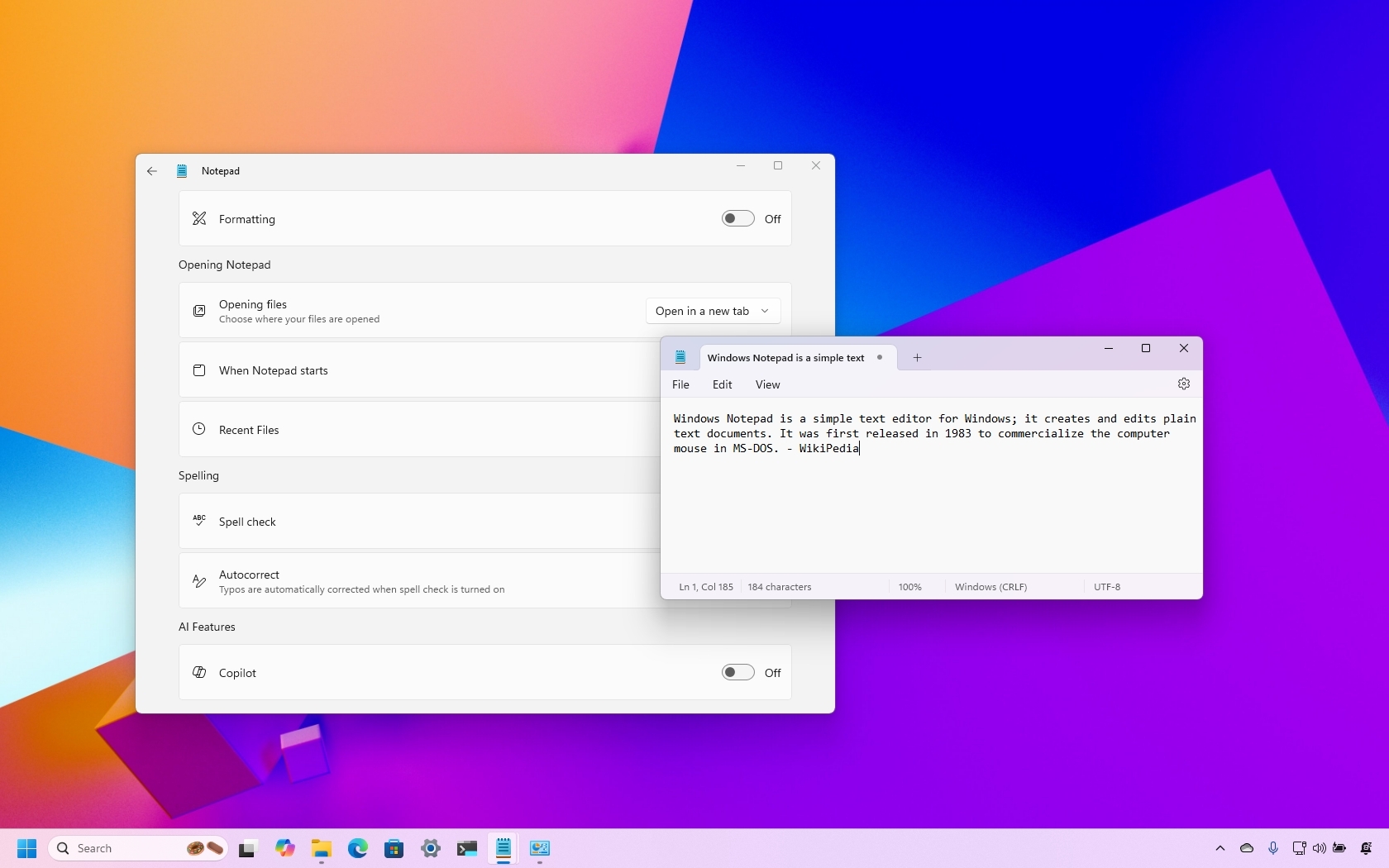
في حين أن هذه الإضافات تهدف إلى تحسين سهولة الاستخدام، لا يزال العديد من المستخدمين يفضلون التجربة النظيفة والخالية من التشتيت التي جعلت Notepad مفضلاً في المقام الأول.
الخبر السار هو أن عملاق البرمجيات لا ينسى أولئك الذين يحبون البساطة. بالنسبة لمعظم هذه الميزات الجديدة، توفر Microsoft خيارات لإيقاف تشغيلها، مما يسمح للمستخدمين باستعادة التجربة الكلاسيكية.
في هذا الدليل الإرشادي، سأحدد الخطوات اللازمة لإيقاف تشغيل الميزات الرئيسية لجعل Notepad تطبيقًا أبسط على Windows 11.
استعادة تجربة المفكرة الكلاسيكية في Windows 11: دليل مُفصَّل
لإزالة الذكاء الاصطناعي والميزات الإضافية الأخرى في تطبيق Notepad، اتبع الخطوات التالية:
- افتح تطبيق Notepad.
- انقر على زر Settings (الإعدادات) الموجود في الزاوية العلوية اليمنى.
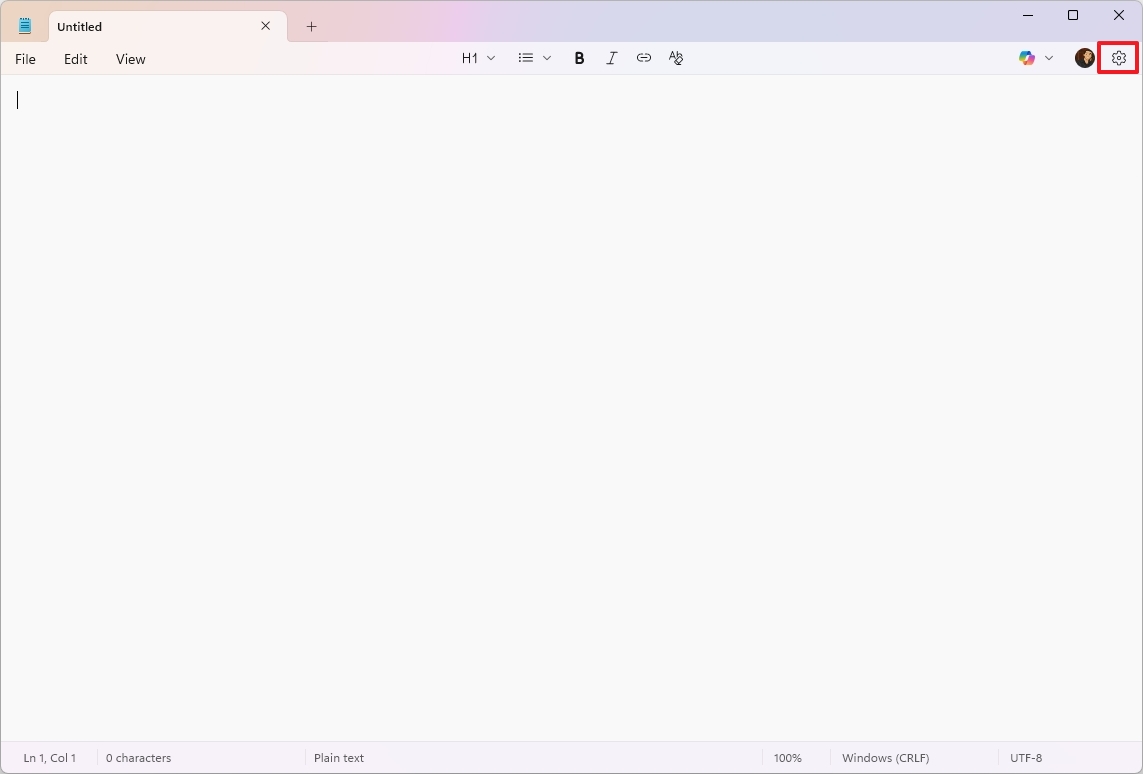
- أوقف تشغيل مفتاح تبديل Copilot ضمن قسم “AI Features” (ميزات الذكاء الاصطناعي) لتعطيل جميع ميزات الذكاء الاصطناعي وإزالة شرط حساب Microsoft.
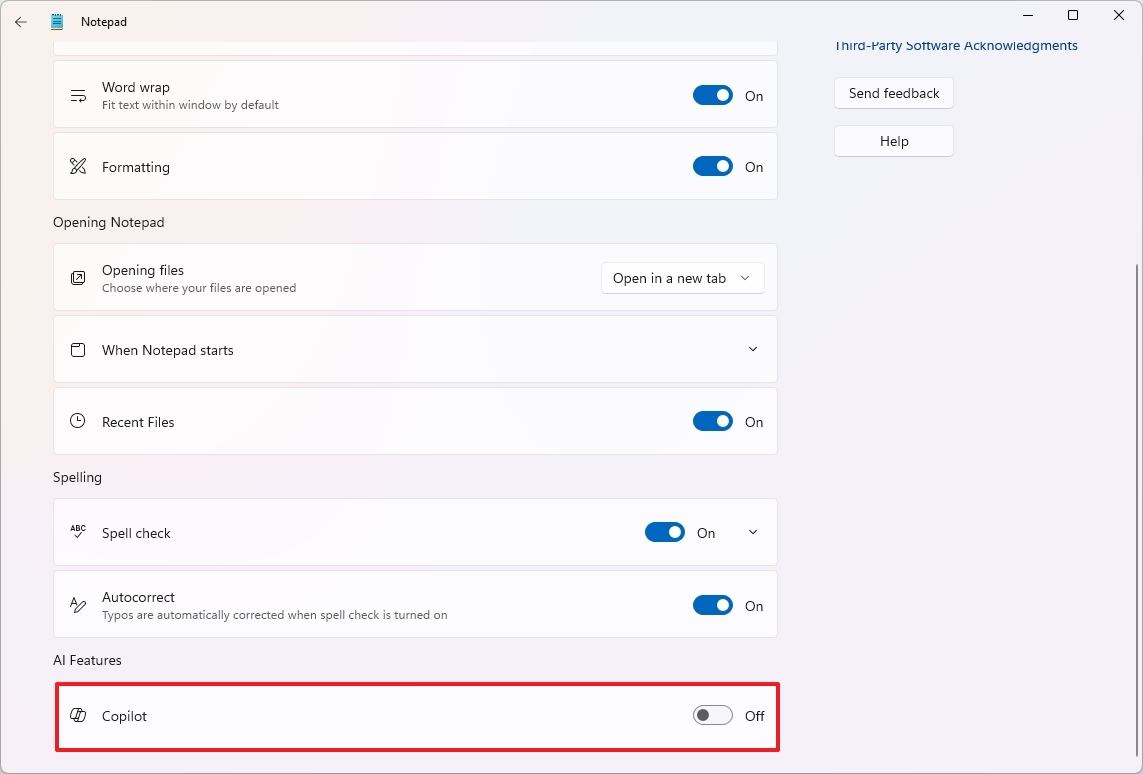
- أوقف تشغيل Spell check (التدقيق الإملائي) ضمن قسم “Spelling” (الإملاء) لتعطيل قدرة التطبيق على تمييز الكلمات التي بها أخطاء إملائية بشكل كامل.
- أوقف تشغيل مفتاح تبديل Autocorrect (التصحيح التلقائي) لمنع Notepad من تصحيح الأخطاء المطبعية تلقائيًا.
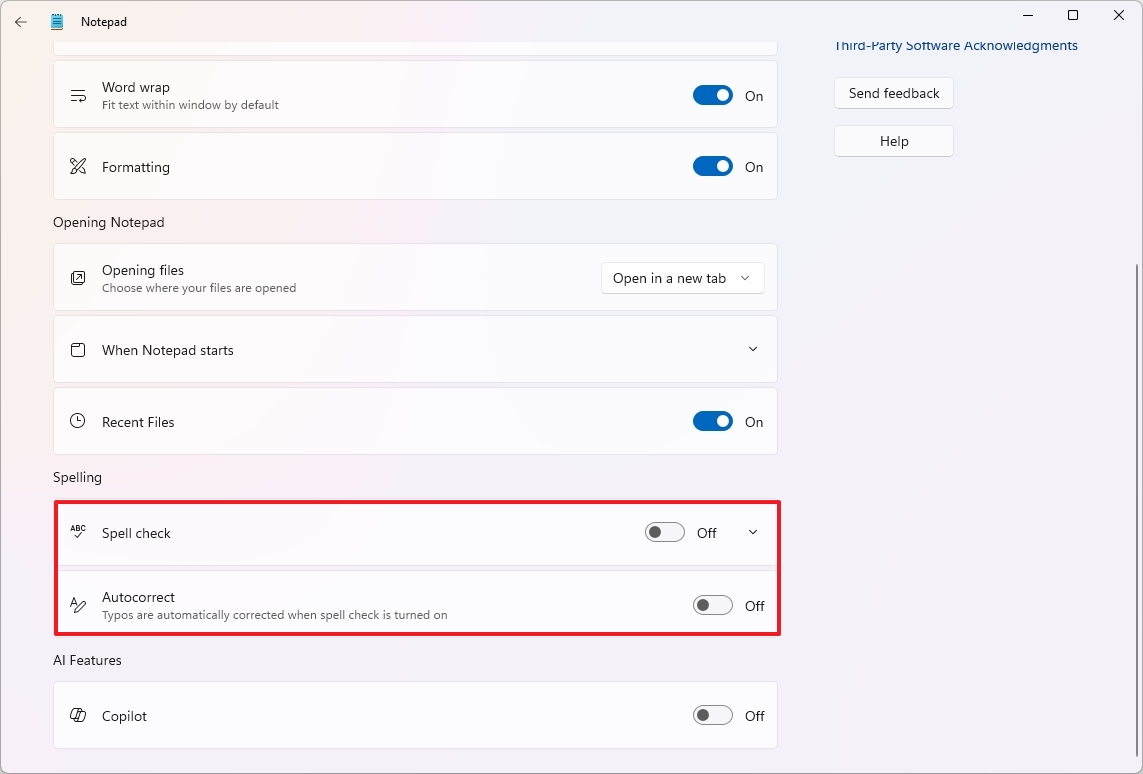
- أوقف تشغيل مفتاح تبديل Formatting (التنسيق) لتعطيل دعم Markdown (إذا كان ذلك ممكنًا).
- انقر على زر “إيقاف” لإكمال العملية.
بمجرد إكمال الخطوات، ستحصل على إصدار من Notepad يتضمن عناصر حديثة، ولكن بتجربة أكثر تنظيمًا. إذا وجدتَ ميزة التدقيق الإملائي مفيدة، ولكنك ترغب فقط في إيقافها عن فحص أنواع ملفات محددة، فلستَ مضطرًا لإيقافها. بدلًا من ذلك، اختر إعداد “التدقيق الإملائي” وأوقف الميزة على التنسيقات المحددة.
من المهم ملاحظة أن ميزات التدقيق الإملائي لن تتداخل مع ملفات السجل وملفات الكود المصدري لا تزال Microsoft في مراحلها الأولى لتطوير ميزة تنسيق النصوص في Notepad . ومع ذلك، تختبر الشركة الميزة بالفعل من خلال برنامج Windows Insider، وإذا كانت متوفرة لديك، فإن المفكرة تتضمن خيارًا جديدًا لتعطيلها من صفحة الإعدادات. هل أعجبك التصميم الجديد لتطبيق Notepad؟ شاركنا رأيك في التعليقات.


Comments are closed.